
¿Quieres usar un controlador de Playstation 4 con iPhone o iPad para jugar? Puede disfrutar de los juegos en su dispositivo móvil más que nunca usando un controlador de PS4 con iOS o iPadOS, y es bastante fácil de configurar y poner en marcha. Esto puede ser un gran problema para los jugadores que prefieren usar controles físicos en lugar de los que aparecen en pantalla y, después de años de esperar y desear usar los queridos controles de PS4 con iPhone y iPad, la función finalmente está aquí.
Apple ha permitido durante mucho tiempo a los jugadores usar algunos controladores Bluetooth para jugar, pero para muchos usuarios ninguno de ellos se acerca a la sensación de un controlador PS4. Especialmente si eres alguien que creció usando los controles de PlayStation a lo largo de los años, hay algo en el uso de un control con el que te sientes cómodo que no puede ser superado.
Pero, por supuesto, para usar su controlador PS4 con iPhone o iPad, deberá configurarlo todo, y eso es lo que vamos a ver en la configuración.
Cómo conectar el controlador de Playstation 4 al iPhone o iPad
Comience con su controlador PS4 apagado y su iPad o iPhone cerca con Bluetooth.
- Mantén presionados los botones PS y Compartir al mismo tiempo hasta que la barra de luz comience a parpadear.
- Abre la aplicación Configuración en tu iPad y toca "Bluetooth".
- Busque el nombre de su controlador PS4 debajo de "Otros dispositivos" y tóquelo para completar el proceso de emparejamiento.
Ahora puede usar su controlador de PS4 para jugar algunos de los mejores juegos en la App Store, directamente en su iPad o iPhone.
Usar su controlador es tan simple como espera y espera. La mayoría de los juegos detectan automáticamente que tiene un controlador emparejado y funcionan perfectamente, incluidos los juegos en línea populares como Fortnite, PUBG, Call of Duty y otros también.
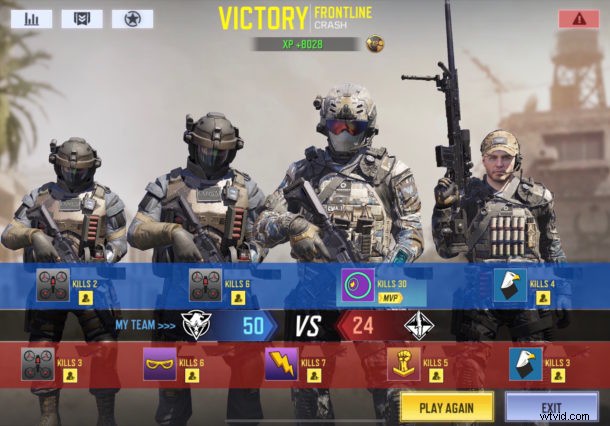
Comienza a jugar con un controlador y un iPad, es una manera fácil de convertir tu iPad en una consola de juegos más adecuada y es muy divertido.
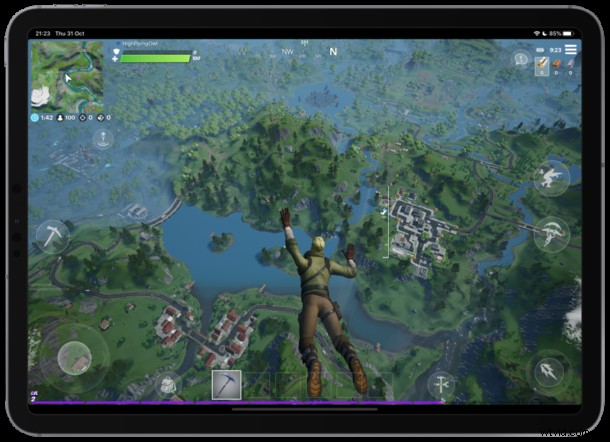
Otros juegos te mostrarán los controles en pantalla. Aún más, como Fortnite, también te permite personalizar qué botones son responsables de las acciones en el juego.
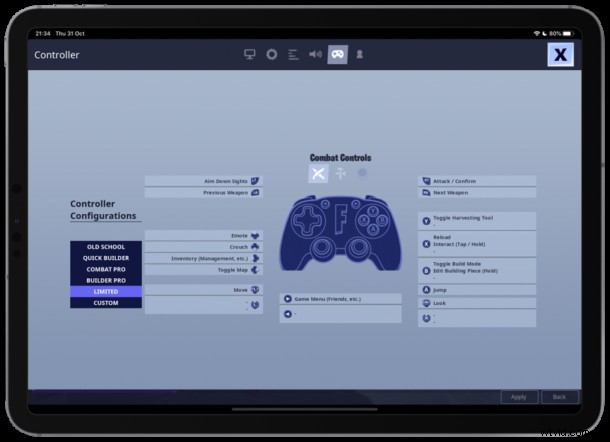
Si no tiene un controlador PS4 de repuesto pero le atrae, siempre puede comprar uno en Amazon o en otro lugar y dedicarlo para usarlo con el iPhone o iPad.
Cómo desconectar el controlador PS4 de iPad y iPhone
Si desea usar su controlador PS4 con un dispositivo diferente, incluida una PS4 real, deberá desconectarlo de su iPad.
Para hacer eso, abra la aplicación Configuración y toque "Bluetooth". Ahora toque el botón "i" al lado del controlador y toque "Olvidar este dispositivo".
Si eres alguien que disfruta de los juegos de iPhone y iPad, te encantará usar un controlador de PS4 para jugar, así que inicia tus juegos favoritos y pruébalos. Ya sea algo de la biblioteca de Apple Arcade o cualquiera de los juegos móviles súper populares como PUBG, Fortnite, COD Mobile o cualquier otro que te guste. Y si tienes una PS4 y crees que sería mejor para jugar en iPhone o iPad que tocar la pantalla táctil, seguramente querrás probarlo.
Necesitará un iPhone o iPad con iOS 13 o iPadOS 13 o posterior para tener esta función disponible. Esta capacidad fue anunciada por primera vez por Apple en la presentación de iOS 13 y iPadOS 13, y es una de las características que respondió a tantas oraciones de los jugadores. Ahora que los dispositivos tienen la capacidad de usar los controladores de PS4 con los juegos de iPad y iPhone, se abren oportunidades de juego que tal vez no existían o que antes no se apreciaban por completo. También puede conectar un controlador Xbox One a iPhone o iPad, y también puede conectar un mouse a iPad, aunque jugar con mouse en iPad no es el tipo de experiencia que podría esperar de una PC o Mac cuando juega con un mouse.
Y si bien esto se aplica a iOS y iPadOS, los usuarios de Mac también pueden participar en la acción del controlador de Playstation 4 conectando el controlador de PS4 a Mac, y Mac también puede usar controladores de PS3, que es una opción que iPhone y iPad no tienen.
¿Utiliza un controlador de juegos con su iPhone o iPad? ¡Dinos lo que piensas!
